在進行幻燈片展示時,如果幻燈片上的LOGO在出現時加上旋轉并逐漸衰減的動畫效果,會為幻燈片錦上添花。在實際制作過程中,在PPT中利用口袋動畫PA插件,就比較容易實現如上所述的動畫效果。
首先,下載并安裝好口袋動畫PA插件。新建空白幻燈片,設置好背景顏色,插入所需要的LOGO圖片(最好是圓形),如果不是圓形的,可以選中該LOGO圖片后,選擇“格式”選項卡,點擊“裁剪→裁剪為形狀→橢圓”,這時LOGO圖片變成橢圓形了,再改變其參數,使其長、寬相等,這樣就將LOGO圖片變成圓形的了(圖1)。
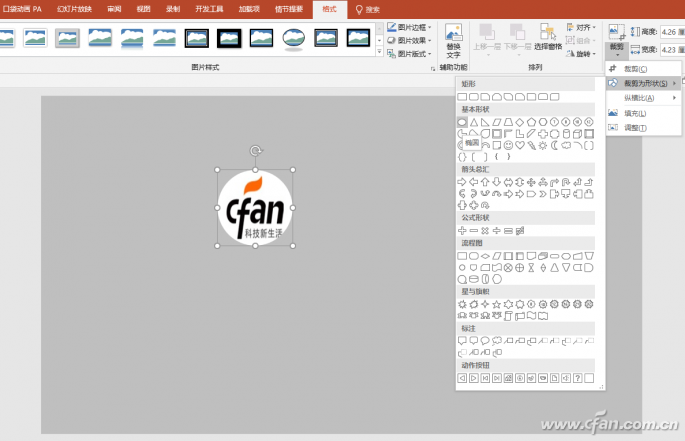
接下來,選擇“口袋動畫PA”選項卡,點擊“盒子版”,這時就會切換到“專業版”。選中LOGO圖片,點擊“動畫風暴”,在彈出窗口的“動畫列表”處點擊“+”,選擇“自定義動畫”,再點擊“動作列表”中的“+”,選擇“基本屬性”,選中添加的“X坐標”屬性,在右側的“屬性”選項卡中,點擊“屬性類型”處右側的下拉列表,選擇“旋轉”,這樣“X坐標”屬性就變成“旋轉”屬性了。在“動畫幀點設置”處的當前幀處選擇“第1幀”,公式處輸入“#ppt_r+30*sin(10*pi*$)*(1-$)”。在當前幀處選擇第2幀,時間處設置為1,值處也設置為1。這樣設置就能實現旋轉衰減的動畫效果了(圖2)。
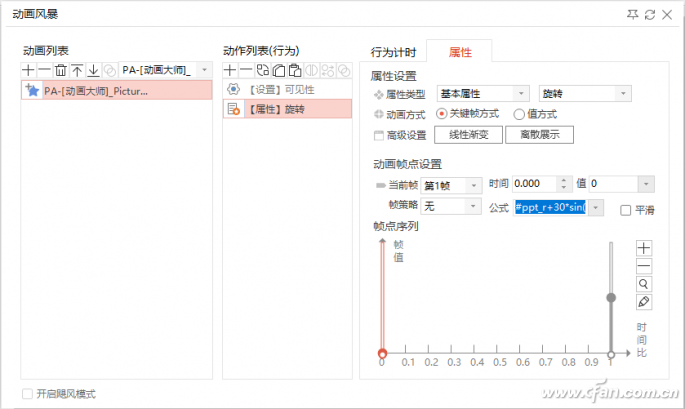
小提示:公式中的“#ppt_r”代表擺動的角度初始值;“+”代表旋轉起始方向,“正”表示向右,“負”表示向左;“30”代表擺動的角度范圍;“10”代表來回擺動次數的2倍;“(1-$)”代表使擺動幅度衰減。
當然,還可以再為LOGO圖片增加動畫效果。同樣,選中LOGO圖片,再在“動畫列表”處點擊“+”,選擇“預設進入型→縮放”,選中該動畫效果,在“動畫列表”處點擊“↑”,將其放到自定義動畫上面;選中動畫列表中的自定義動畫(即旋轉衰減動畫),選擇“動畫計時”選項卡,在觸發方式處選擇“上一個之后”。這樣,當點擊鼠標時,LOGO圖片就實現了先縮放顯示再進行旋轉衰減的動畫效果了(圖3)。
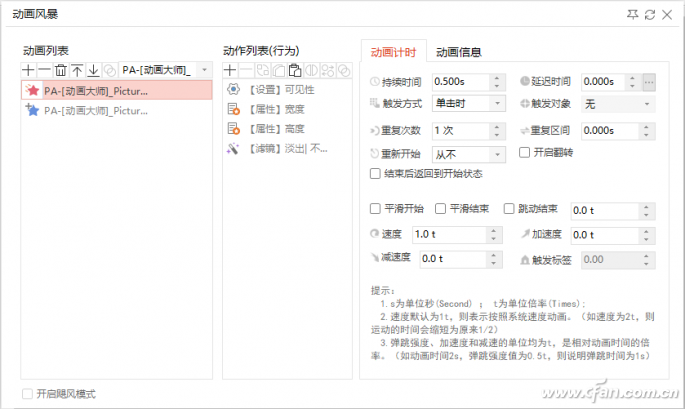
| 
